Окончательная битва уже здесь, так что не пропустите
- И Chrome, и Opera — хорошие веб-браузеры, но у каждого из них есть свои сильные и слабые стороны.
- Chrome какое-то время доминировал на рынке, но, похоже, ситуация меняется, когда Opera активизирует свою игру.
- Чтобы помочь вам принять решение, мы рассмотрим Google Chrome и Opera — сравнение, которое может изменить ваше мнение о том, какой браузер вы используете.
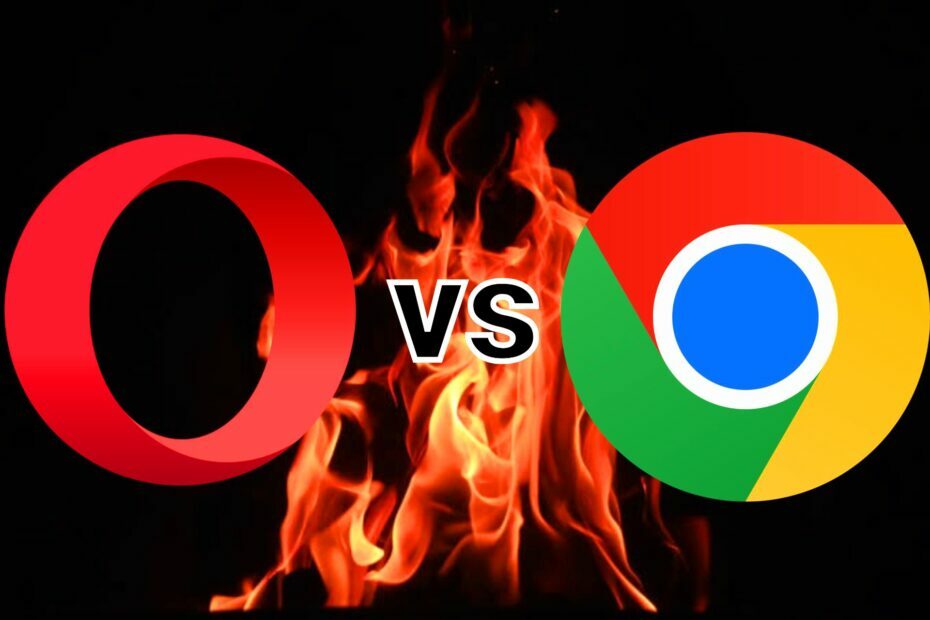
ИксУСТАНОВИТЕ, НАЖИМАЯ НА СКАЧАТЬ ФАЙЛ
Это программное обеспечение исправит распространенные компьютерные ошибки, защитит вас от потери файлов, вредоносного ПО, аппаратного сбоя и оптимизирует ваш компьютер для достижения максимальной производительности. Исправьте проблемы с ПК и удалите вирусы прямо сейчас, выполнив 3 простых шага:
- Скачать инструмент восстановления ПК Restoro который поставляется с запатентованными технологиями (патент доступен здесь).
- Нажмите Начать сканирование чтобы найти проблемы Windows, которые могут вызывать проблемы с ПК.
- Нажмите Починить все для устранения проблем, влияющих на безопасность и производительность вашего компьютера.
- Restoro был скачан пользователем 0 читателей в этом месяце.
Если вам нужен быстрый, безопасный и простой в использовании веб-браузер для вашего компьютера, то вам может быть интересна тема браузера Opera и Chrome. Когда дело доходит до веб-браузеров, есть несколько популярных вариантов на выбор.
С таким количеством браузеров на рынке может быть трудно понять, следует ли вам придерживаться того, что вы используете, или внести изменения в что-то новое.
Chrome существует уже много лет и стал самым популярным браузером в мире благодаря своей скорости, простоте и функциям безопасности.
Браузер Opera также существует уже некоторое время и является одним из самых популярных браузеров. Он известен своей скоростью, функциями конфиденциальности и технологией блокировки рекламы.
Хотя оба браузера превосходны, некоторые ключевые различия в функциях могут понравиться одним пользователям, а другим — нет. Некоторые пользователи ищут браузеры, ориентированные на конфиденциальность, в то время как другие просто хотят легкий браузер потому что они имеют ограниченное пространство для хранения.
На какие функции следует обратить внимание в браузере?
Если вы ищете новый браузер, вам следует обратить внимание на несколько вещей. Ниже приведены некоторые важные функции, которые должен иметь каждый современный браузер:
- Скорость – Первое, что вы должны учитывать, это то, насколько быстро ваш браузер загружает веб-сайты и выполняет другие задачи, такие как прокрутка или переключение вкладок. Быстрый браузер может сделать ваш опыт более приятным.
- Безопасность – Это особенно важно, если вы используете общедоступные сети Wi-Fi. Ваша безопасность должна быть актуальной, а браузер должен иметь встроенные инструменты для защиты ваших данных от хакеров и других вредоносных атак.
- Конфиденциальность – Вы хотите убедиться, что любая информация, которой вы делитесь с веб-сайтами, защищена от третьих лиц, таких как рекламодатели или аналитические компании, которые могут использовать его в маркетинговых целях или даже продать его третьим лицам без вашего ведома или разрешение.
- Настройка – Некоторые браузеры позволяют изменять их внешний вид с помощью тем или расширений (надстроек). Если вам нравится персонализировать вещи, это может быть большим плюсом для вас.
- Совместимость – Ваш браузер должен быть совместим со всеми веб-сайтами, которые вы посещаете. Это означает, что он должен поддерживать HTML5 и JavaScript, а также любые другие технологии, которые могут использоваться сайтами для правильной работы.
- Открытый исходный код – Программное обеспечение с открытым исходным кодом создается разработчиками, которые делятся своим кодом, чтобы другие люди могли просмотреть его до того, как он будет опубликован. Если вы занимаетесь программированием, вам нужен браузер с инструментами разработчика.
Наконец, подумайте о том, сколько памяти и дискового пространства доступно на вашем компьютере. Если он низкий, возможно, он не сможет запускать некоторые браузеры достаточно эффективно, чтобы их вообще стоило использовать.
Действительно ли Opera лучше, чем Chrome?
Это зависит от того, что вы ищете. Оба являются отличными браузерами, но у них есть некоторые ключевые отличия, которые делают один лучше другого в разных ситуациях.
Opera не так популярна, как Chrome, но у нее есть некоторые уникальные функции, которые дают ей преимущество над конкурентами.

Опера
Безопасный просмотр с минимальными затратами на систему и расширенными функциями, такими как интеграция с социальными сетями, встроенный VPN и многое другое!
Opera лучше, чем Chrome на Android?
Когда дело доходит до просмотра веб-страниц на вашем Android-устройстве, вы можете выбрать один из двух основных браузеров: Chrome и Opera. Оба эти браузера чрезвычайно популярны и предлагают множество замечательных функций для работы с Android, но какой из них лучше?
Если вы ищете лучший способ просматривать веб-страницы на своем телефоне или планшете, Opera может быть ответом, который вы ищете.
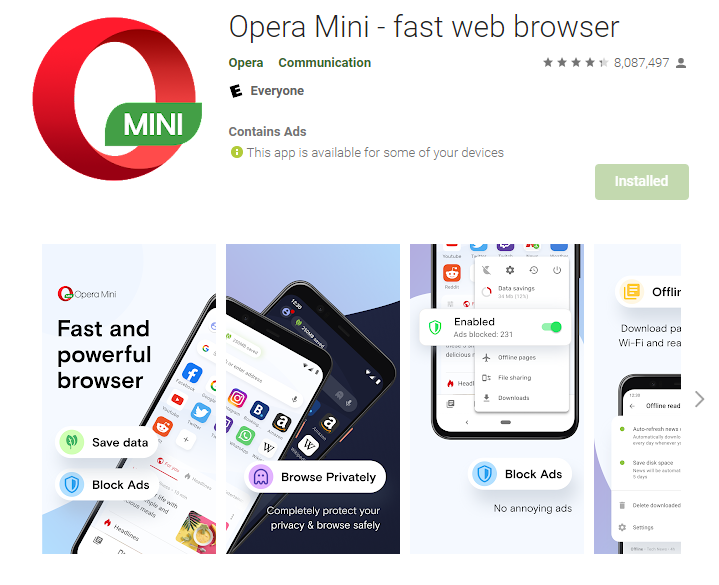
Opera была разработана с нуля с учетом мобильных устройств, поэтому она имеет множество функций, недоступных в других браузерах, таких как Google Chrome.
Он поставляется в различных версиях, таких как Opera Mini, которые могут сэкономить ваши данные и время автономной работы, сжимая страницы перед их загрузкой на вашем устройстве. Вы можете ознакомиться с более подробное сравнение Opera и Opera Mini прежде чем выбрать браузер для своего Android.
Чем Opera отличается от Chrome?
Визуальный интерфейс
Хотя Chrome и Opera имеют схожий внешний вид, у этих двух браузеров очень разные подходы к организации интерфейса.
Интерфейс Opera сложнее, чем у Chrome, с большим количеством опций и функций. Он имеет отдельные вкладки для ваших закладок, истории и загрузок, а также отдельную вкладку для быстрого набора, который вы можете настроить с помощью наиболее посещаемых сайтов.
Его визуальный стиль довольно сильно изменился за время его существования, и даже в последних версиях он приближается к минималистскому стилю Google Chrome.
Основные элементы:
- Строка меню - Строка меню Opera содержит параметры для изменения настроек, открытия новой вкладки, закрытия вкладок и т. д.
- Адресная строка и поле поиска – Здесь вы вводите веб-адреса и условия поиска. В адресной строке также отображается список недавно посещенных страниц, что позволяет быстро вернуться к ним.
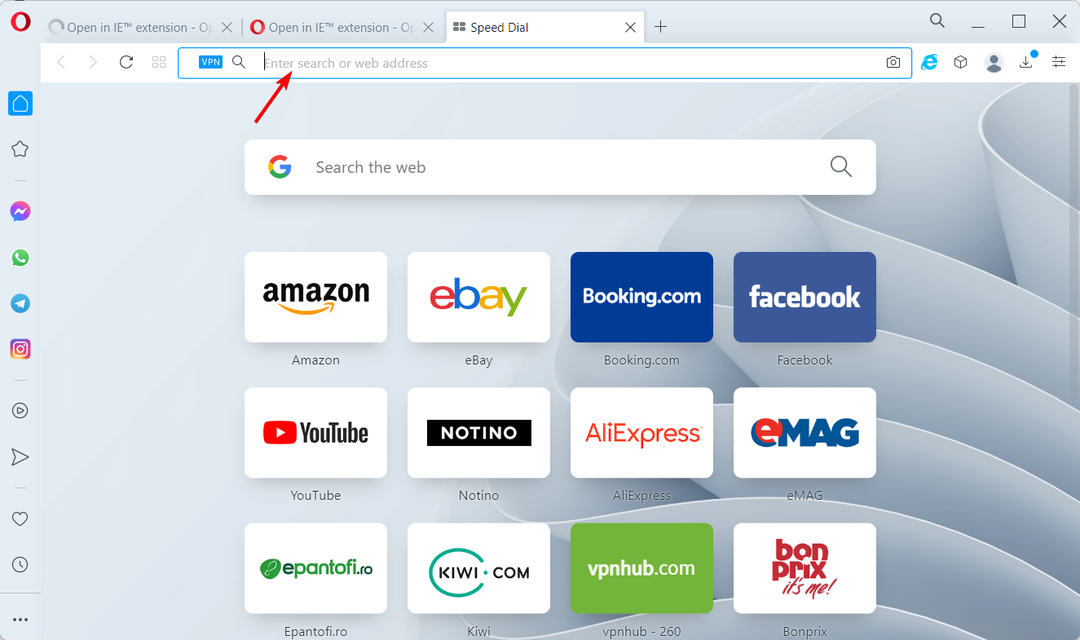
- Панель вкладок – На панели вкладок отображаются все открытые вкладки в одной строке в верхней части окна браузера.
С другой стороны, интерфейс Chrome проще и чище, чем у Opera. В главном окне доступно меньше опций, а его интерфейс просмотра с вкладками гораздо менее загроможден, чем Opera.
Визуальный интерфейс Chrome простой, чистый и минималистичный.
Основные элементы:
- Адресная строка – Поле URL-адреса, которое можно использовать для поиска в Google или ввода адреса веб-сайта.
- Панель вкладок – Это показывает все открытые веб-страницы в виде эскизов. Нажатие на значок страницы переместит ее вперед, а нажатие на значок x закроет ее.
- Кнопка меню – Это раскрывающееся меню с различными параметрами, такими как настройки, загрузки и закладки.
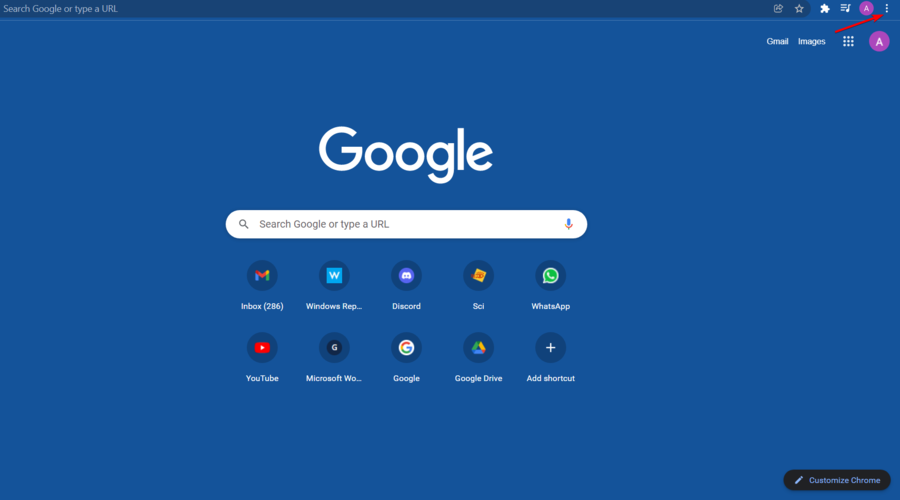
- Домашняя страница - Он содержит недавно посещенные и часто посещаемые сайты. Вы также можете закрепить свои любимые сайты для быстрого доступа.
Функции
Блокировщик рекламы
Одной из главных особенностей Opera является функция блокировки рекламы. Это позволяет пользователям блокировать рекламу, которую они не хотят видеть во время работы в Интернете. Это также помогает пользователям экономить на использовании данных при просмотре сайтов, которые, как известно, используют большую пропускную способность, не предлагая ничего взамен.

В Chrome нет встроенного блокировщика рекламы, но с помощью стороннего расширения вы можете пользоваться теми же функциями, что и в Opera.
Синхронизировать
Функция синхронизации браузера Opera является одной из его основных и наиболее важных функций. Вы можете использовать его для синхронизации браузера на всех ваших устройствах, чтобы вы могли открыть ссылку или поисковый запрос на одном устройстве, а затем продолжить с того места, где остановились, на другом.
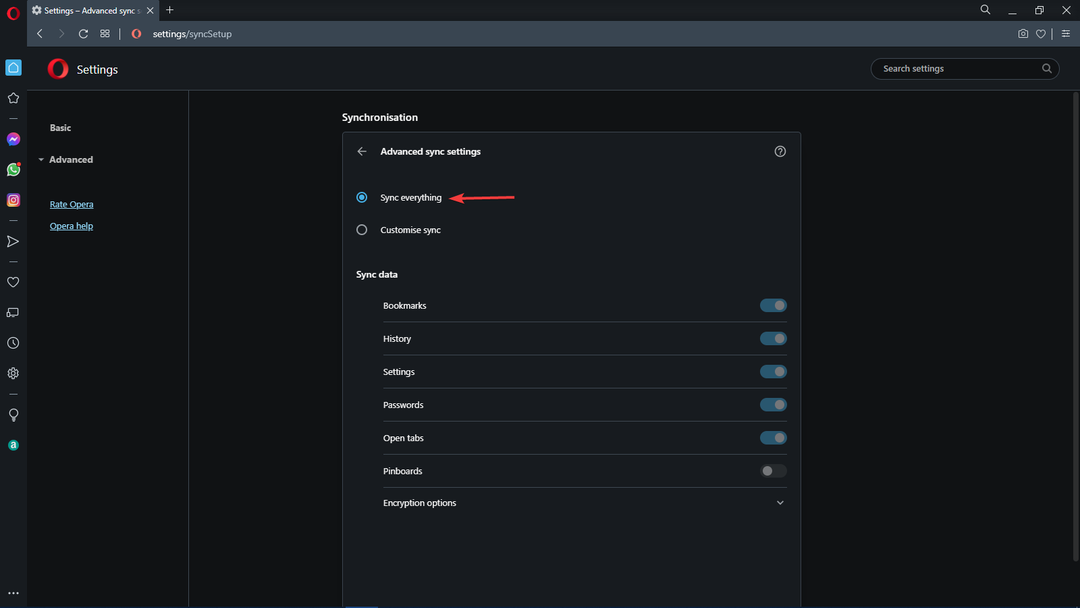
С Opera вы можете синхронизировать свои закладки, пароли и открытые вкладки на нескольких устройствах. Вы также можете импортировать избранное из других браузеров.
Прошли те времена, когда вам приходилось входить в каждое приложение, когда вы были вдали от своего персонального компьютера.
Chrome также имеет функцию синхронизации. Ваши закладки, история, пароли и другие настройки синхронизируются на всех ваших устройствах. Это может быть особенно полезно, если у вас несколько компьютеров или устройств.
Управление вкладками
Opera позволяет открывать несколько вкладок в одном окне. Это особенно полезно, когда у вас открыто много вкладок и вы хотите легко переключаться между ними.
Теперь пользователи могут организовывать свои вкладки в отдельные рабочие области и переключаться между ними, просто щелкая назначенную им панель вкладок. Вы также можете назвать каждую рабочую область, что поможет вам лучше отслеживать, что вы делаете в каждой группе.
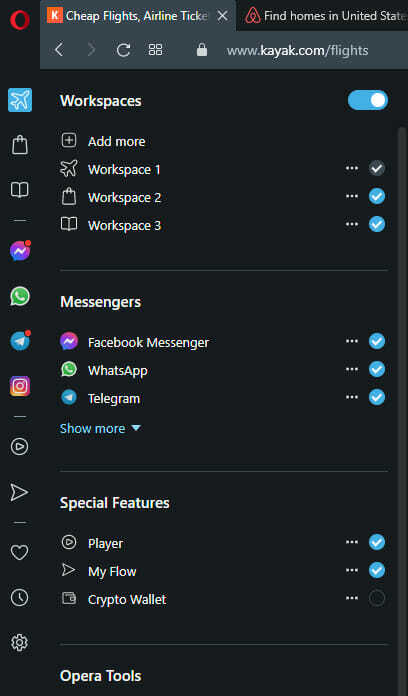
Хорошая вещь в этой функции заключается в том, что она помогает вам оставаться организованным и разделять ваши проекты, чтобы избежать путаницы. Вы можете создать до пяти рабочих мест для деловых, социальных или случайных сетей.
В Chrome также есть функция управления вкладками, но она не такая продвинутая, как в Opera. Вы можете закрепить и сгруппировать свои любимые вкладки для более удобного управления.
Его функции управления вкладками включают диспетчер задач для управления вкладками, открытыми в вашем браузере, позволяя вам закрыть вкладки, которые больше не нужны, или быстро найти ту вкладку, которая вам нужна, чтобы вернуться к.
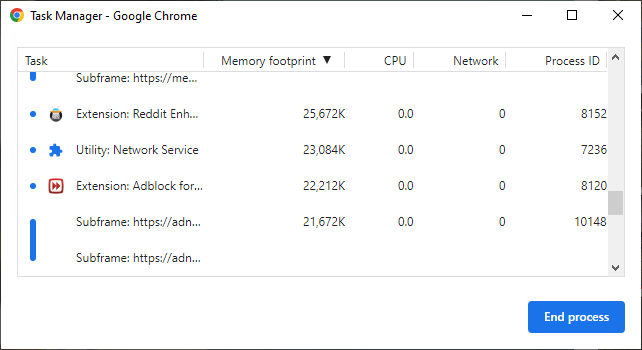
Вы также можете переименовать свои активные окна для более удобного управления и разделить их, если вы работаете над разными проектами одновременно.
Профили
Chrome имеет функцию нескольких профилей, позволяющую хранить отдельные истории и настройки браузера на одном компьютере. Каждый профиль имеет свою домашнюю страницу, файлы cookie, закладки, пароли и другую сохраненную информацию.
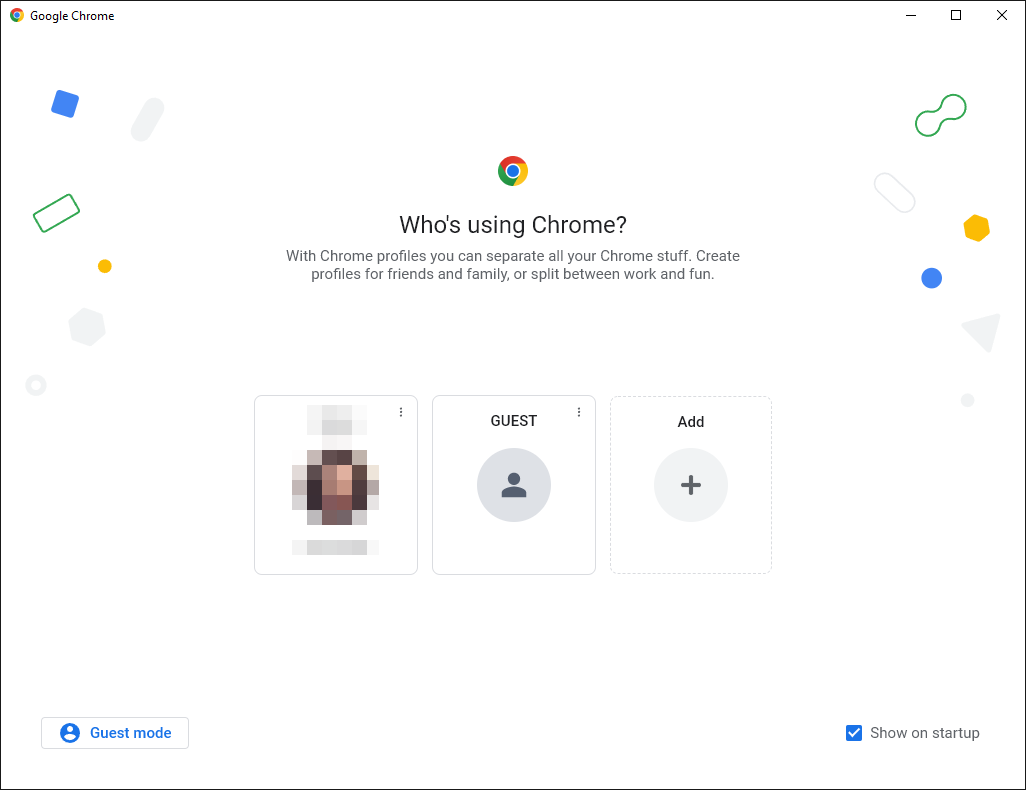
Вы можете использовать эту функцию, чтобы одновременно входить в несколько учетных записей Google и хранить свои личные данные отдельно от рабочей информации.
Преимущество отдельных профилей в том, что вы можете протестировать различные расширения и их поведение в браузере.
Например, если вы увлекаетесь играми, вы можете загрузить необходимые расширения и проверить, не замедляют ли они работу вашего браузера.
Таким образом, вы можете свести к минимуму расширения в других ваших профилях, например, для работы, чтобы предотвратить отставание.
Доска объявлений
Функция Pinboard позволяет собирать изображения, ссылки и многое другое в коллекции, называемые досками. Вы можете сохранить их для последующего использования и поделиться ими с друзьями для реакции.
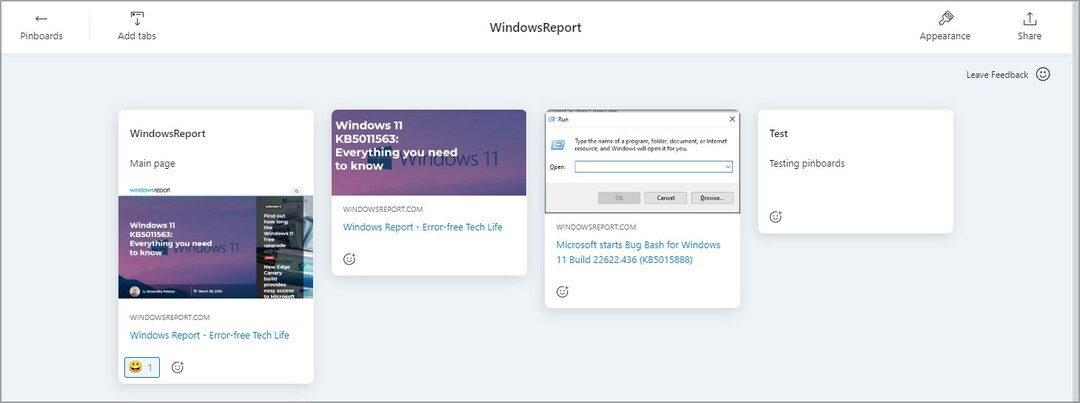
К сожалению, то же самое недоступно в Chrome. Тем не менее, его менеджер закладок подходит довольно близко, что позволяет вам сохранять часто посещаемые сайты и закреплять их в верхнем меню для более удобного доступа.
VPN
Opera известна своей встроенной службой VPN, которая позволяет пользователям безопасно и анонимно подключаться к своим любимым веб-сайтам и службам в Интернете.
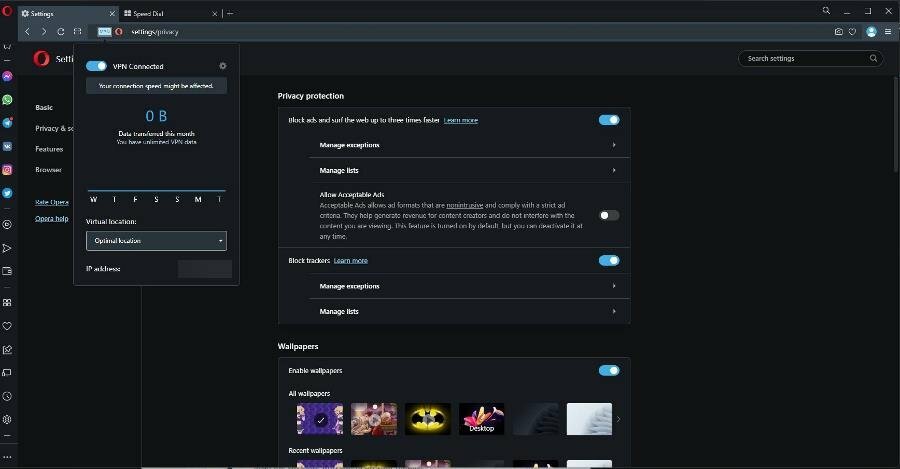
Служба VPN также защищает вашу личность от хакеров, которые могут захотеть украсть вашу личную информацию или заразить ваш компьютер вредоносными программами или вирусами.
Одна только эта функция решает проблемы большинства пользователей, особенно когда речь идет о доступе к контенту с географическим ограничением или просто просто оставаться анонимным в Интернете без необходимости установки отдельного VPN-клиента, который, вероятно, будет стоить более.
В Chrome для использования функций VPN потребуется выполнить поиск дополнительных функций в Интернет-магазине Chrome.
Некоторые потребуют, чтобы вы заплатили за доступ к премиальным функциям, поэтому Opera берет корону в этом раунде.
Режим инкогнито
Режим инкогнито — это полезная функция, которая позволяет просматривать веб-страницы, не оставляя следов в истории посещенных страниц.
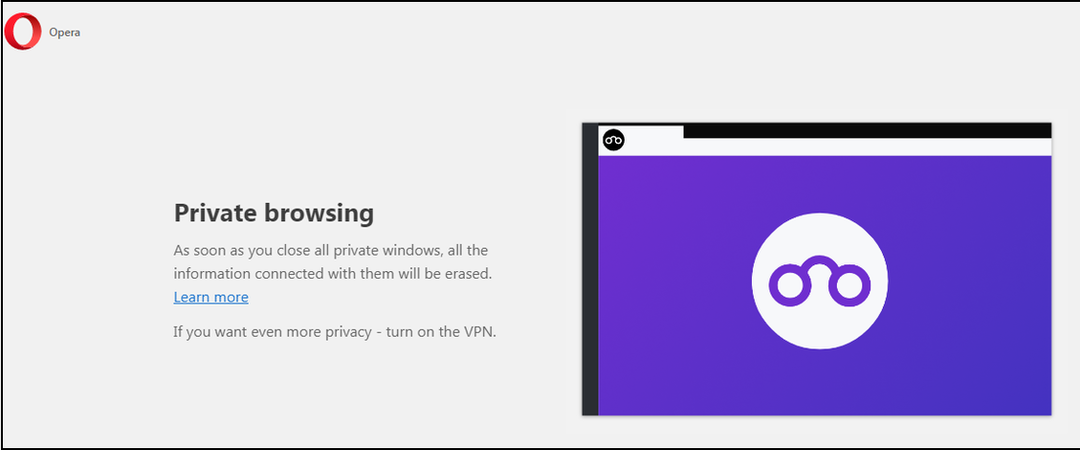
Если вы работаете над конфиденциальным проектом, возможно, вы захотите открыть окно в режиме инкогнито. Это приватный просмотр, который не сохраняет ваши данные на серверах Google или в облаке.
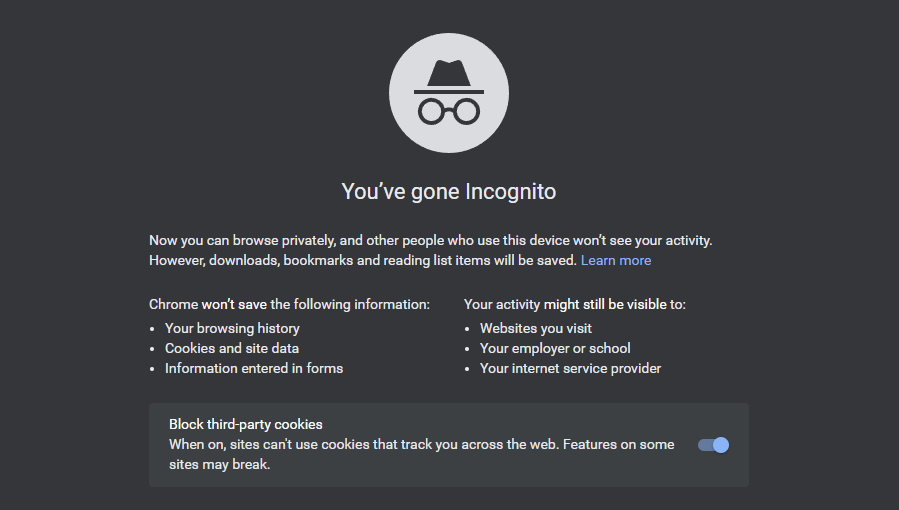
И Opera, и Chrome имеют эту функцию, поэтому вам не нужно беспокоиться при использовании общедоступного Wi-Fi или общих компьютеров, когда вы хотите получить доступ к приватному просмотру.
Магазин дополнений
В Opera есть магазин дополнений, где вы можете скачать расширения, темы и другие надстройки для своего браузера. Магазин содержит тысячи расширений, которые помогут вам настроить работу в Интернете даже дальше, чем позволяют встроенные функции Opera.
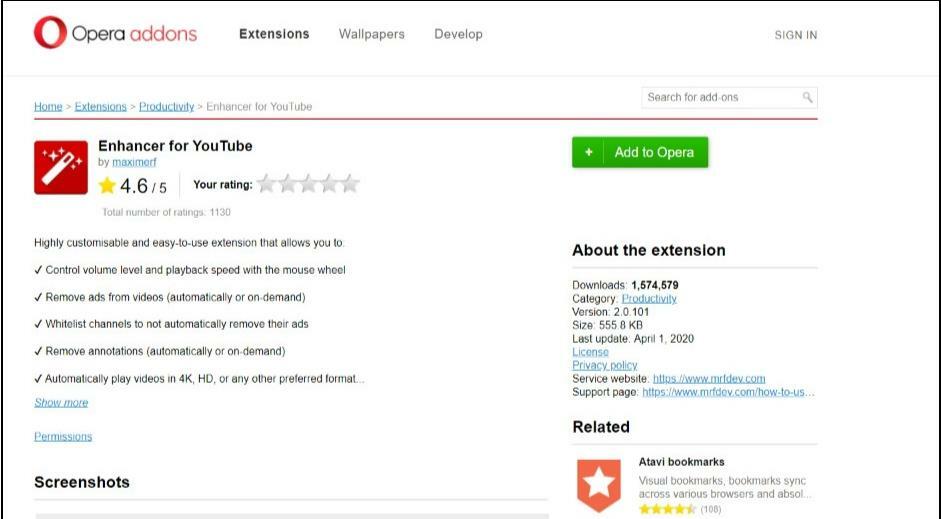
Вы можете использовать расширения Chrome, чтобы добавить новые функции или изменить внешний вид веб-сайтов в Chrome. Они доступны на Интернет-магазин Chrome.

Одно из преимуществ Chrome перед Opera заключается в том, что в его магазине дополнений есть тысячи расширений, совместимых с большинством браузеров. Opera, с другой стороны, все еще растет и расширяет свой магазин.
Управление паролями
Opera имеет встроенный менеджер паролей, который помогает вам безопасно хранить ваши пароли и автоматически вводить их при просмотре. Он прост в использовании и работает на всех ваших устройствах.
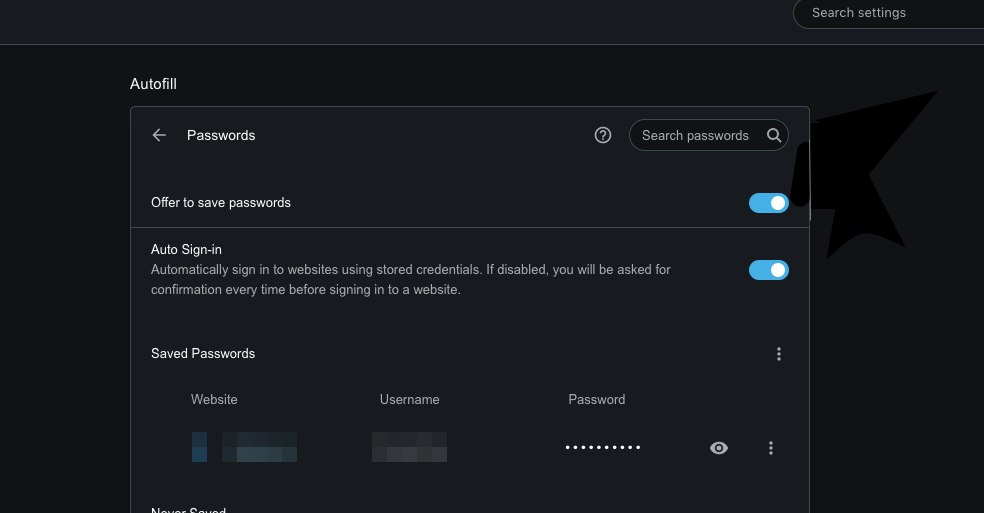
Когда дело доходит до его конкурента Chrome, менеджер паролей выходит за рамки хранения и автоматического заполнения. Менеджер паролей Chrome сохраняет ваши пароли в зашифрованном хранилище на вашем компьютере, поэтому вам не нужно их запоминать.
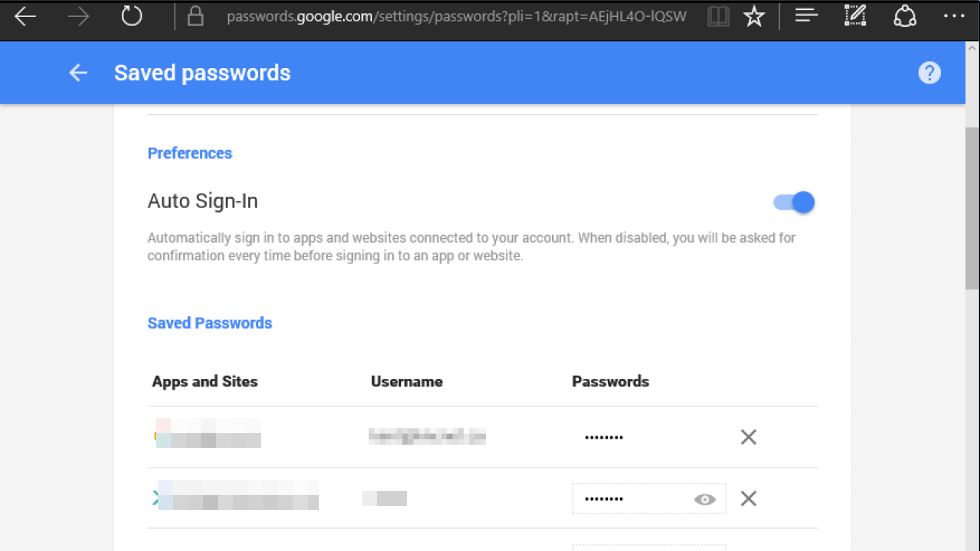
В Chrome также есть возможность проверить ваши сохраненные пароли по базам данных утечек учетных данных из предыдущих взломов. Если какой-либо из ваших сохраненных паролей будет найден в этих списках, он предупредит вас, чтобы вы могли немедленно изменить их.
Учитывая, насколько конфиденциальны личные данные, хотелось бы получать информацию, если их информация будет взломана, что делает Chrome очевидным победителем в этом случае.
Интеграция с социальными сетями
Совет эксперта: Некоторые проблемы с ПК трудно решить, особенно когда речь идет о поврежденных репозиториях или отсутствующих файлах Windows. Если у вас возникли проблемы с исправлением ошибки, возможно, ваша система частично сломана. Мы рекомендуем установить Restoro, инструмент, который просканирует вашу машину и определит, в чем проблема.
кликните сюда скачать и начать ремонт.
Opera может быть интегрирована с сайтами социальных сетей, такими как Facebook и Twitter, на боковой панели во время просмотра. Вам не нужно выходить из браузера или переключать вкладки, чтобы быть в курсе последних событий в социальных сетях.
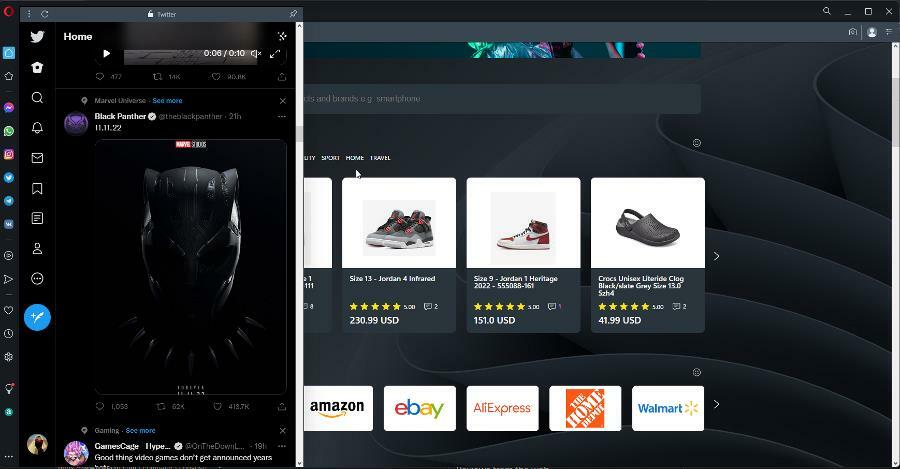
Chrome, к сожалению, не имеет этой функции, так как вам нужно войти в соответствующее приложение, чтобы узнать, что нового. Однако есть некоторые расширения, которые могут помочь вам получать уведомления, не выходя из вкладки.
Криптовалютный кошелек
Opera имеет встроенный крипто-кошелек для удобных платежей и переводов. Вы можете быстро отправлять и получать деньги с друзьями и семьей, не покидая сайт, на котором вы находитесь.
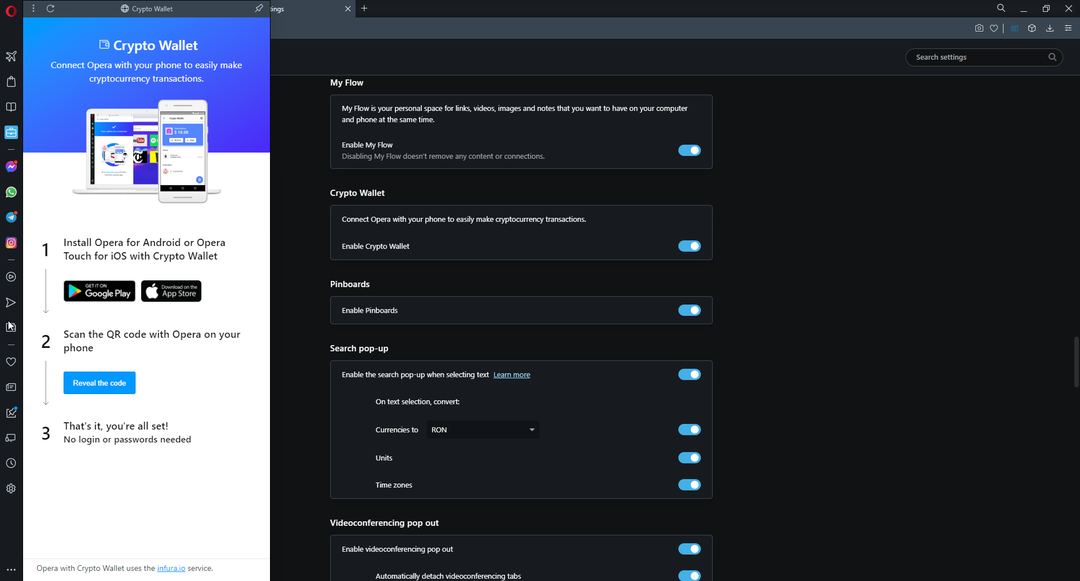
Крипто-кошелек — это довольно новая концепция в браузерах, поэтому понятно, что Chrome еще не принял ее. Тем не менее, это ставит Opera впереди, поскольку видно, что она прислушивается к своим пользователям и настраивает свои функции, чтобы сделать их более инклюзивными.
Игрок
В Opera есть проигрыватель, интегрированный в браузер, так что вы можете легко открыть новую вкладку и начать воспроизводить музыку оттуда. Кроме того, вы можете добавлять песни в список избранного, чтобы они всегда были доступны, когда вы захотите.

Плеер интеллектуален, поскольку он автоматически отключает звук, когда вы открываете вкладку со звуком, а затем возобновляет работу, как только вы закончите с текущей вкладкой.
В Chrome есть встроенный медиаплеер, который позволяет воспроизводить видеофайлы на вашем компьютере прямо из браузера.
Вы можете транслировать их на другое устройство и управлять из браузера, когда вы хотите воспроизвести следующую песню, приостановить или остановить трансляцию. Также легко управлять воспроизведением, не покидая страницу, на которой вы находитесь.
Opera против Chrome: особенности
| Особенность | Опера | Хром |
| Встроенный блокировщик рекламы | ✓ | ✕ |
| Синхронизировать | ✓ | ✓ |
| Управление вкладками | ✓ | ✓ |
| Профили | ✕ | ✓ |
| Доска объявлений | ✓ | ✕ |
| VPN | ✓ | ✕ |
| Режим инкогнито | ✓ | ✓ |
| Магазин дополнений | ✓ | ✓ |
| Управление паролями | ✓ | ✓ |
| Интеграция с социальными сетями | ✓ | ✕ |
| Криптовалютный кошелек | ✓ | ✕ |
| Медиа плеер | ✓ | ✓ |
Сравнение конфиденциальности Opera и Chrome
Опера
Если вы ищете что-то, что не имеет никаких рекламных трекеров, Opera — отличный вариант браузера.
Он также поставляется с некоторыми интересными функциями, такими как встроенная служба VPN, которая позволяет вам просматривать анонимно, когда вы подключены к общедоступным сетям Wi-Fi или используете общедоступные компьютеры, например, в библиотеках или кафе магазины.
Приватный просмотр – это еще одна функция, позволяющая просматривать страницы без сохранения истории или других данных на компьютере, планшете или смартфоне. Если вы включите приватный просмотр, ваша история просмотров не будет сохранена на вашем устройстве и удалена, когда вы закроете окно браузера.
Встроенный в Opera блокировщик трекеров является значительным преимуществом перед Chrome. Он блокирует сторонние файлы cookie и блокирует загрузку трекеров на посещаемых вами веб-сайтах. Это означает, что рекламодатели не могут показывать рекламу на основе вашей истории просмотров, и в целом вы будете видеть меньше рекламы.
С опцией управления настройками сайта вы также можете сделать некоторые собственные настройки и выбрать, какие сайты могут получить доступ к вашим личным данным, предоставив разрешения.
- 7 способов исправить Opera, когда она не закрывается [несколько экземпляров]
- Недостаточно памяти в браузере Opera: 5 быстрых способов сократить использование оперативной памяти
Хром
Chrome предлагает ряд настроек конфиденциальности, которые помогают пользователям контролировать использование их данных Google и другими веб-сайтами. Доступ к ним можно получить из меню «Настройки» в разделе «Конфиденциальность и безопасность».
Одной из примечательных функций является настройка местоположения, которая позволяет вам выбрать, должен ли Google использовать данные о вашем местоположении при предоставлении результатов поиска или других услуг.
Вы также можете выбрать, должен ли Google предоставлять информацию о вашем местоположении рекламодателям или другим третьим лицам в маркетинговых целях.
На большинстве ПК информация о вашем местоположении почти всегда включена, поэтому важно, чтобы вы знали об имеющихся данных, которые могут быть использованы для отслеживания вас или причинения вам вреда, если они попадут в руки киберпреступников.
Еще одним победителем стала функция Chrome «Не отслеживать», которая не нова, но по-прежнему является одним из лучших способов не дать рекламодателям отслеживать вашу историю просмотра веб-страниц. Эта функция включена по умолчанию, но вы можете отключить ее или изменить ее настройки в любое время.
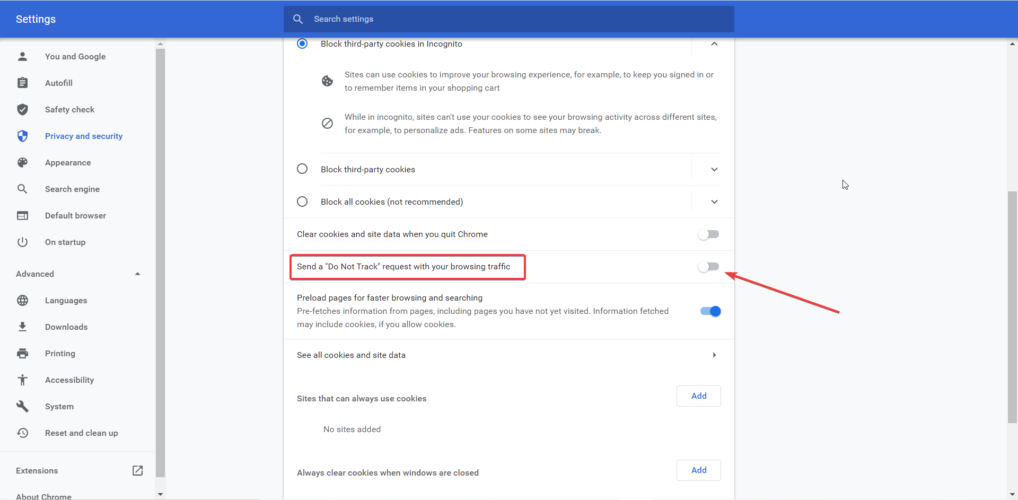
Когда вы посещаете веб-сайт, Chrome загружает страницу со своих серверов и анализирует ее на наличие возможных угроз. Если они обнаружены, Chrome отображает предупреждение с подробной информацией об угрозе. Таким образом, вы не будете застигнуты врасплох, нажав вредоносные ссылки или веб-сайты.
Opera против Chrome: безопасность
Со всеми проблемами безопасности, связанными с браузерами в последние годы, важно знать, что вы получаете, загружая новый браузер. Chrome и Opera — популярные браузеры с большим количеством пользователей, и обе компании сделали безопасность своим приоритетом.
Opera имеет собственную встроенную систему безопасности, которая включает в себя множество функций, таких как защита от фишинга и блокировка рекламы. Вы также можете установить HTTPS Everywhere, чтобы по возможности шифровать подключение к веб-сайтам.
Браузер также время от времени автоматически обновляется и проверяет наличие обновлений системного программного обеспечения. Это особенно важно, когда речь идет о защите от уязвимостей системы.
Chrome также не дурак, когда дело доходит до функций безопасности. Автоматические обновления гарантируют, что на вашем компьютере установлена последняя версия Chrome, даже если вы не забываете проверять наличие обновлений самостоятельно. При каждом запуске Chrome проверяет наличие обновлений и при необходимости устанавливает их автоматически.
Для менее технически подкованных пользователей функция безопасного просмотра Chrome — еще одна функция, которую они оценят. Это защита, ориентированная на конфиденциальность, которая предупреждает вас, если известно, что на веб-сайте размещены вредоносные программы, фишинговые атаки или другие типы вредоносного контента.

Opera против Chrome: производительность и скорость
Опера
Chrome и Opera созданы Google, поэтому у них много общего, когда дело доходит до производительности.
Opera — очень быстрый браузер, которым легко пользоваться. Он создан для скорости и эффективности, но также имеет несколько замечательных функций для опытных пользователей.
Большинство людей знают Opera как легкий браузер, который не съедает ваши системные ресурсы. Он также имеет некоторые приятные функции, такие как встроенная блокировка рекламы, которых вы не найдете в Chrome.
Он построен на Chromium, поэтому его кодовая база очень похожа на код Google Chrome. Это означает, что Opera также имеет отличный движок JavaScript, который может без труда обрабатывать сложные веб-страницы и анимацию.
Главной особенностью, которая выделяет Opera среди других браузеров, является функция Turbo Mode. Он сжимает страницы перед их загрузкой вашим компьютером или мобильным устройством, чтобы уменьшить использование полосы пропускания и ускорить время загрузки страниц.
Это приводит к ускорению загрузки веб-сайтов и веб-страниц, а также к меньшему использованию данных на мобильных устройствах.
Благодаря режиму экономии заряда батареи Opera расходует меньше энергии, чем другие браузеры, поскольку сжимает данные перед их отправкой на ваше устройство. Это означает, что при просмотре веб-страниц на мобильном устройстве или ПК вы сэкономите заряд батареи.
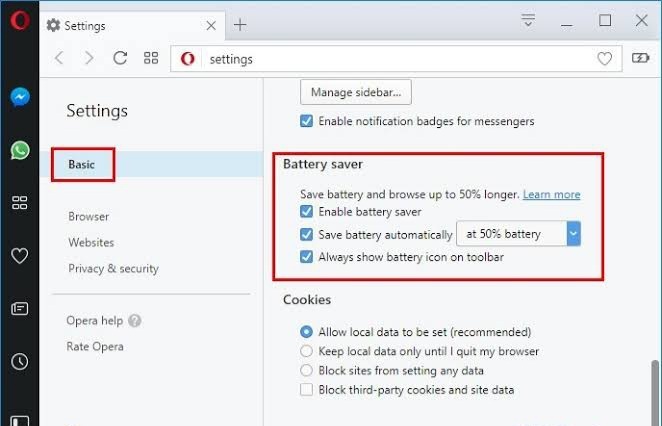
Хром
За последние несколько лет Google значительно улучшил производительность Chrome. Браузер теперь работает быстрее, чем когда-либо, а также более безопасен, чем когда-либо.
Chrome использует вдвое больше памяти, чем Opera, когда вы просматриваете веб-страницы. Это означает, что если вы ищете браузер, который будет использовать меньше оперативной памяти, Opera — лучший выбор.
Но если вы ищете браузер, который может обрабатывать больше вкладок одновременно или запускать более сложные веб-приложения (например, игры), то Chrome может лучше соответствовать вашим потребностям.
Когда дело доходит до запуска, Chrome запускается намного дольше, чем Opera. Но почему? Это потому, что он запускает много фоновых процессов.
Если проблема с запуском повторяется, обязательно ознакомьтесь с нашим экспертным руководством по как исправить свойвысокая загрузка ЦП браузера при запуске.
Opera против Chrome: использование оперативной памяти
Опера
Никому не нравятся программы, которые занимают много места на их устройстве. Opera всегда была одним из самых легковесных браузеров, но впечатляет, насколько она стала легче за последние годы.
Учитывая, насколько он многофункционален, вы ожидаете, что он будет занимать больше памяти и использовать больше ресурсов ЦП, чем Chrome.
Тем не менее, одна из вещей, которая отличает Opera от других браузеров, — это низкое использование оперативной памяти. Это может быть полезно, если у вас ограниченный объем оперативной памяти на вашем компьютере или если вы используете старую машину с ограниченным объемом памяти.
Кроме того, Opera имеет лучшую систему управления памятью, чем Chrome, и поддерживает аппаратное ускорение. Это означает, что он использует выделенный графический процессор (GPU) вашего компьютера вместо своего центрального процессора для более быстрого и эффективного отображения веб-страниц.
Чтобы проверить это, мы посмотрели, сколько оперативной памяти в среднем использует каждый браузер, когда он открыт с 10 вкладками. Среди вкладок были разные сайты, которые, как известно, пожирают память, такие как Google Docs и YouTube.
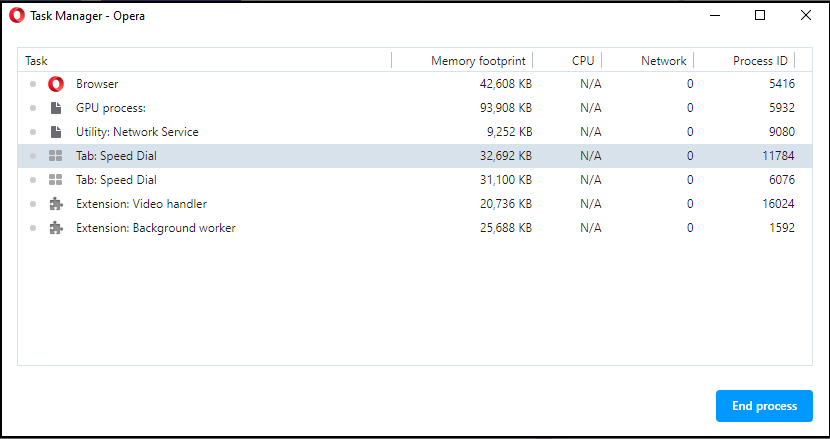
Мы были удивлены, обнаружив, что Opera действительно использует меньше оперативной памяти, чем Chrome в этом сценарии — примерно на 20% меньше.
Хром
Так, почему Chrome использует так много оперативной памяти? Ответ прост: Chrome — очень сложный браузер с множеством функций, и за эту сложность приходится платить.
Чтобы добавить больше функциональности в Chrome, вам нужно будет установить расширения. Расширения приходят за счет вашей оперативной памяти.
Если на вашем компьютере менее 4 ГБ ОЗУ, закройте другие программы, прежде чем открывать Chrome. Таким образом, ему не нужно жонглировать большим количеством памяти одновременно.
Это означает, что если вы посещаете много веб-сайтов или выполняете тяжелую работу на одной вкладке, она будет автоматически закрыта, если превысит лимит памяти.
Что еще хуже, у старого или медленного ПК не будет достаточно вычислительной мощности, чтобы совмещать все операции Chrome. Вам придется ограничить количество вкладок, которые вы можете открывать одновременно. А еще лучше, проверьте нашу рекомендацию браузеры для старых и медленных ПК.
Какой лучший браузер на 2022 год?
Браузерные войны реальны, и с каждым годом они становятся все более интенсивными. Каждый браузер готовится к запуску новых функций и улучшению уже существующих.
На рынке доступно много хороших браузеров, но трудно найти тот, который хорошо работает во всех ситуациях.
Однако вопрос на миллион долларов: Что делает браузер отличным? Ну, есть два основных типа пользователей: те, кто хочет что-то, что хорошо работает с их существующими приложениями, и те, кто ценит конфиденциальность и безопасность превыше всего.
Лучший браузер зависит от ваших личных требований и потребностей. Если вы хотите лучший браузер для новостей, у нас есть отличный список выстроились для вас.
Возможно, вы в основном проводите время в Интернете, загружая огромные куски файлов. Это потребует от вас установить браузер, предназначенный для загрузки больших файлов на вашем ПК.
Если ваша основная деятельность связана с веб-разработкой и кодированием, вам понадобится браузеры с максимальной поддержкой HTML.
В конечном счете, нет ни одного браузера со всеми функциями, поэтому вам просто нужно взвесить все за и против и выбрать победителя.
Как всегда, мы рады вашим отзывам, поэтому не забудьте оставить нам комментарий ниже о том, какой браузер стал для вас победителем.
 Все еще есть проблемы?Исправьте их с помощью этого инструмента:
Все еще есть проблемы?Исправьте их с помощью этого инструмента:
- Загрузите этот инструмент для восстановления ПК получил рейтинг «Отлично» на TrustPilot.com (загрузка начинается на этой странице).
- Нажмите Начать сканирование чтобы найти проблемы Windows, которые могут вызывать проблемы с ПК.
- Нажмите Починить все для устранения проблем с запатентованными технологиями (Эксклюзивная скидка для наших читателей).
Restoro был скачан пользователем 0 читателей в этом месяце.


